Daptar eusi
Tulisan bakal nunjukkeun anjeun kumaha nyelapkeun simbol akar kuadrat dina Excel. Kadang anjeun kedah nyimpen nomer irasional salaku data dina lambaran Excel. Upami anjeun hoyong ngajaga bentuk pasti tina jumlah éta, anjeun peryogi simbol akar kuadrat . Contona, Anjeun hoyong nyimpen √5 tinimbang 2,236 (nilai perkiraan √5). Dina kasus éta, anjeun kedah terang kumaha nyelapkeun simbol akar kuadrat dina Excel. Punten parios artikel ieu pikeun ningali prosés kumaha nyelapkeun simbol matematika umum ieu dina Excel.
Unduh Buku Latihan Praktek
Nyelapkeun Simbol Akar Kuadrat.xlsm
8 Cara Gampang Nyelapkeun Simbol Akar Kuadrat (√) dina Excel
Dina gambar di handap ieu, anjeun bakal ningali tinjauan artikel ieu. Akar kuadrat nyaéta salah sahiji simbol nu panglobana dipaké dina Excel.

Mangga buka sakabeh artikel pikeun katerangan lengkep ngeunaan métode ieu.
1) Nganggo Tab Insert Excel kanggo Nyelapkeun Simbol Akar Kuadrat
Prosés anu paling umum pikeun ngalebetkeun simbol kuadrat nyaéta milarian simbol ieu dina Simbol pita teras selapkeun kana sél. Hayu urang ngaliwatan prosés di handap pikeun pamahaman hadé.
Léngkah-léngkah:
- Mimitina, pilih sél nu rék némbongkeun simbol akar kuadrat.
- Salajengna, buka tab Selapkeun -> Simbol grup paréntah (pamungkas dina tab) ->Klik paréntah Simbol

- Sanggeus éta, kotak dialog Symbol bakal muncul. Sacara standar, Font , (text normal) bakal dipilih. Dina Subset (di sisi katuhu kotak dialog), pilih Operator Matematika . Tur anjeun bakal manggihan simbol akar kuadrat. Pencét paréntah Selapkeun (pojok katuhu handap kotak dialog) teras pilih Tutup Réngsé.

Ku kituna anjeun bisa kalayan gampang nyelapkeun simbol kuadrat dina sél Excel.
Baca Deui: Kumaha Ngetik Simbol Matematika dina Excel (3 Métode Gampang)
2) Nerapkeun Kodeu Karakter tina Kotak Dialog Symbol pikeun Nyelapkeun Simbol Kuadrat
Prosés cara ieu méh sarua jeung nu saméméhna. Hayu urang ngaliwat.
Léngkah-léngkah:
- Kahiji, pilih sél (tempat rék némbongkeun simbol )
- Salajengna, buka kotak dialog Simbol ( Selapkeun tab -> Simbol grup paréntah-> klik dina Simbol paréntah). Kotak dialog Simbol bakal némbongan.

- Salajengna, dina kotak dialog, pilih Unicode (hex) ti drop-down (di pojok katuhu handap dialog, ngan luhureun tombol Batalkeun ). Dina Kode karakter ngetik widang 221A . Simbol akar kuadrat bakal dipilih.
- Salajengna, pencét tombol Selapkeun sareng Tutup masing-masing.

Operasi ieu bakal nyelapkeun simbol kuadrat dina sél nu dipikahoyong.
Baca deui: Cara Nyelapkeun Simbol dina Header Excel (4 Métode Ideal)
3) Ngagunakeun Fungsi Excel UNICHAR Pikeun Nyelapkeun Simbol Kuadrat
Urang ogé tiasa nganggo fungsi UNICHAR nyelapkeun akar kuadrat simbol. Hayu urang lengket kana diskusi di handap.
Lengkah-lengkah:
- Kahiji, ketik rumus ieu dina sél mana wae.
=UNICHAR(8730)&100 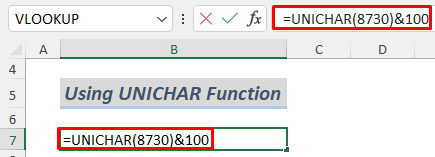
- Sanggeus éta, anjeun bakal nempo simbol akar kuadrat kalayan angka sanggeus Ampersand .

Ku kituna anjeun bisa ngasupkeun akar kuadrat simbol maké fungsi UNICHAR .
Baca Seueurna: Lambaran Cheat Simbol Formula Excel (13 Tip Alus)
Bacaan Sarupa
- Kumaha Nambahkeun Simbol Mata Uang dina Excel (6 Cara)
- Selapkeun Simbol Rupia dina Excel (7 Métode Gancang)
- Kumaha Nyelapkeun Tanda Centang dina Excel (7 Cara Mangpaat)
- Ketik Simbol Delta dina Excel (8 Cara Éféktif)
- Kumaha Ngetik Simbol Diaméter dina Excel (4 Métode Gancang)
4) Nerapkeun Potong kompas Kibor pikeun Nyelapkeun Simbol Akar Kuadrat
Ieu bisa jadi cara nu panggampangna pikeun sagala cara ngagunakeun potong kompas keyboard pikeun nyelapkeun akar kuadrat simbol. Mangga baca pedaran di handap.
Lengkah-lengkah:
- Pilih sél mana wae jeungpencét ALT+251 . Ieu bakal langsung nyelapkeun akar kuadrat

Catetan:
Anjeun kudu make angka ti NumPad . Upami kibor anjeun henteu gaduh tombol NumPad , anjeun moal tiasa nerapkeun trik ieu.
5) Ngalaksanakeun Potong Kompas Keyboard pikeun Ngabuka Jandela Simbol kanggo Nyelapkeun Simbol Kuadrat
Anjeun oge bisa muka jandela Simbol ku cara make potong kompas keyboard sejen. Hayu urang ngaliwatan prosésna.
Lengkahna:
- Kahiji, pencét ALT + N + U dina kibor anjeun. Kotak dialog Simbol bakal muncul kalayan simbol akar kuadrat anu dipilih dina kotak dialog.
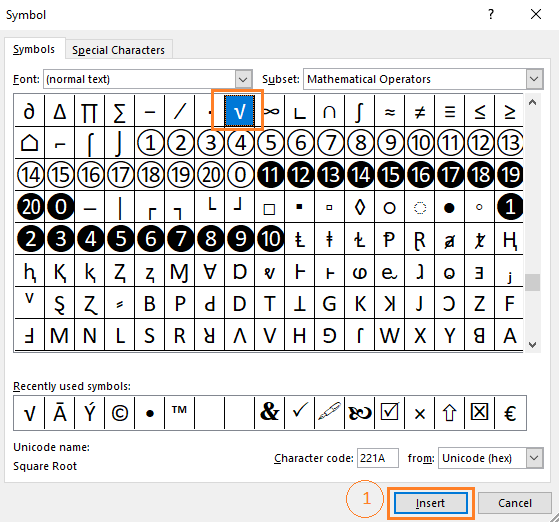
- Sanggeus éta, kakara Selapkeun simbol lajeng Tutup kotak dialog. Métode lempeng-hareup.
6) Nerapkeun Format Nomer Kustom
Metoda ieu sareng anu salajengna (nganggo VBA ) tiasa dianggo pikeun nyelapkeun kuadrat simbol akar dina leuwih ti hiji sél (dina hiji waktu).
Léngkah-léngkah:
- Kahiji, pilih sél nu rék diselapkeun simbol akar kuadrat. .

- Sanggeus éta, klik katuhu dina salah sahiji sél nu dipilih tur pilih Format Sél .

- Salajengna, pilih pilihan Custom tina jandela kénca. Sareng nempatkeun kursor anjeun sateuacan pormat Umum teras pencét ALT + 251 dina kibor anjeun.
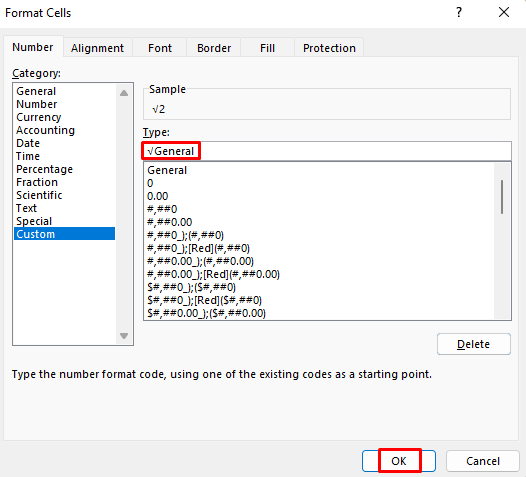
- Teras, pencét OK sareng tingali naon anu ayakajadian. Sadaya angka ayeuna gaduh simbol akar kuadrat sateuacanna.

Ku kituna anjeun tiasa ngalebetkeun simbol akar kuadrat dina sauntuyan sél.
Baca Selengkapnya: Kumaha Nambahkeun Simbol Sateuacan Nomer dina Excel (3 Cara)
7) Selapkeun Akar Kuadrat Nganggo Excel VBA
Pikeun ngagunakeun metodeu ieu, anjeun kedah nyimpen file Excel nganggo ekstensi . xlsm . Kusabab file .xlsx teu bisa nungkulan kode VBA . Upami anjeun henteu resep nganggo kode VBA dina file Excel anjeun, teras ulah nganggo metode ieu.
Lengkah:
- Kahiji , buka Visual Basic Editor ( Developer tab -> Code jandela -> Pilih paréntah Visual Basic )
- Salajengna, dina editor, selapkeun modul anyar.

- Sanggeus éta, dina jandela modul, selapkeun kodeu handap.
Sub square_symbol()
Selection.NumberFormat = ChrW(8730) & "General"
End Sub

- Engke, tutup editor Visual Basic sareng simpen buku kerja ( CTRL + S ).
- Salajengna, ayeuna urang pilih sababaraha sél anu gaduh sababaraha nomer.

- Sanggeus éta, buka Pamekar tab -> Kode jandela -> klik dina Macros paréntah -> Makro kotak dialog bakal muncul -> Dina kotak dialog, pilih makro (square_symbol) -> klik dina Jalankeun

- Ahirna, anjeun nempo sakabeh angka ayeuna boga simbol akar kuadrat.

8)Ngarobah Font Téks kana Font Simbol pikeun Nyelapkeun Simbol Akar Kuadrat
Cara gampang séjén anu anjeun tiasa nuturkeun pikeun nyelapkeun simbol akar kuadrat nyaéta nganggo font téks Simbol . Hayu urang tingali prosés ngalakukeun ieu dina bagian handap.
Léngkah-léngkah:
- Kahiji, pilih sél mana wae lajeng buka Imah >> Font .
- Sanggeus éta, pilih Simbol

- Salajengna, ketik simbol Ö teras pencét ENTER .

Ku kituna anjeun bisa ngasupkeun akar kuadrat simbol dina lambar Excel.
Catetan:
Anjeun teu bisa nerapkeun metodeu ieu lamun kibor anjeun teu boga simbol ieu Ö . Tapi anjeun tiasa nyalin sareng nganggo ku cara nempelkeun kana lambaran Excel anjeun.
Kacindekan
Sacara ringkes, urang tiasa nganggap yén anjeun bakal diajar cara dasar nyelapkeun simbol kuadrat dina Excel. Naha anjeun terang cara sanés? Abdi hoyong terang. Béjakeun ka kuring dina kotak koméntar.

